СМСМАИН Сервис у оперативним системима Виндовс за оно за шта је одговоран, зашто то учитава систем и како то поправити

- 2802
- 898
- Mr. Dennis Cassin
Смањивање брзине је чест феномен који је скоро сваки Виндовс корисник суочио. Иако је наступ рачунара и зависи од хардвера, могуће је и убрзати процесе са софтвером са софтвером за оптимизацију. Способност да се подаци састављају омогућава приступ програмима и компонентима, које је корисник најчешће решио, бржи од уграђеног алата за Сиаин је ангажован. Али то се такође дешава да услуга изазива потпуно оптерећење диска и перформансе перформанси. Какав је то и како да делује ако то снажно оптерећује ресурсе, који се не уклапа у повећање перформанси, размот ћемо.

Шта је Сисмаин у Виндовс 10
Прекомерна потрошња ресурса приказује се у диспечеру задатака, чији прозор говори кориснику о покретању софтвера и процеса, то се види и овде и шта је тачно изазвало губитак брзине. Примећујући да је услуга Сисмаин била 100% извор радног оптерећења ХДД-а, корисници желе да открију шта је одговорно и да ли то може деактивирати. Овај системски алат ради под Свхост процесом.Еке и раније у оперативним системима, то је звао СуперФетцх (услуга се појавила у Висти и заменила се префекцију имплементираном у КСП), тако да се опис потпуно подудара са оним што је коришћено за претходну верзију.
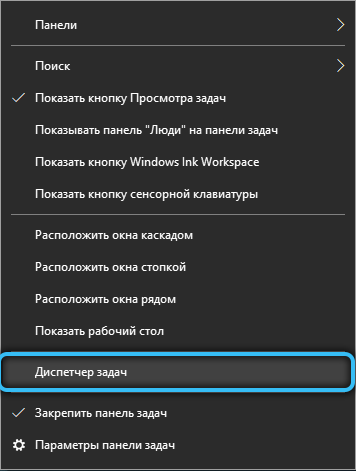
Услуга делује у позадини и намењена је оптимизацији оперативног система кеширањем, омогућавајући ОС и најтраженији софтвер да брже оптерећују. Статистика софтвера често коришћење софтверских ресурса се врши анализом размене података између РАМ-а и инсталираног погона, на основу претходно састављених информација и написаних у датотеку, услуга система за систему се кеш меморије омогућава у корист да се брзо окрене апликацијама. Услуга укључује бесплатан део РАМ-а, али ако је потребно да се ослободи више меморије за друге задатке, он ће дати потребну запремину за то.
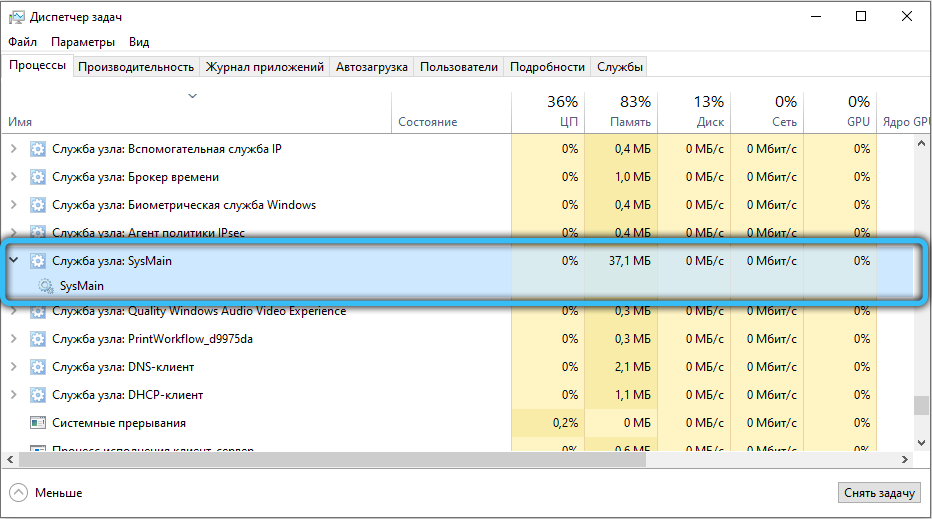
За разлику од контролне датотеке која се може контролисати, услуга Сисмаин је комплетна без интервенције корисника и подразумевано је. Са њим можете обављати само манипулације као укључивање и искључивање. Мапа која се зове префитцх, која садржи информације о услузи налази се у Виндовс Каталогу на системском одељку.
Како омогућити Сисмаин у Виндовс 10
Иако се услуга аутоматски активира, функционише у позадини и без потребе за ваше учешће, размислићемо како да омогућимо ССМАИН-ову услугу, у случају да је то било потребно, на пример, ви или неки други корисник деактивирали су суперфлаћу.
Као и свака друга услуга на Виндовс 10 или раним верзијама ОС-а, можете ручно покренути суперфицт са стандардном опремом "услуге":
- Да бисте прешли на услуге, покрените прозор "Извршите" (Вин + Р) и унесите наредбу у линији Услуге.Магистар, Кликните на тастер за унос. Можете да користите било коју отвор за вас, на пример, кроз линију за претрагу, уношење одговарајућег захтева, Винк Мену (Вин + Кс - "Управљање рачунаром" - "Услуга и апликације" - "Сервис") или помоћу контролне табле (Системски и системски одељак и безбедност \ администрација \ сервиса);
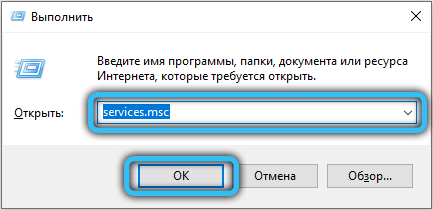
- Потребно је да пронађете услугу на листи, а ако није извршена, кликните на "Покрени", можете поставити и аутоматско покретање у својствима.
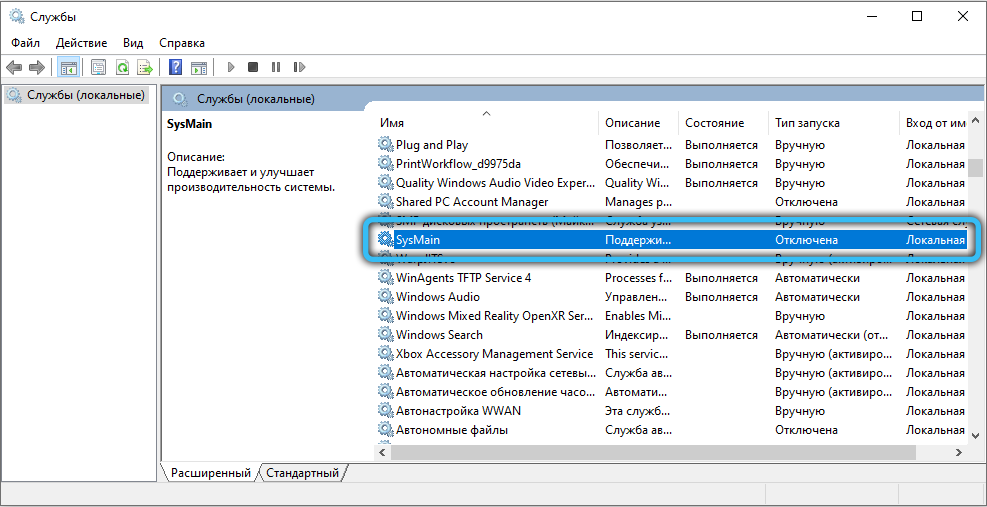
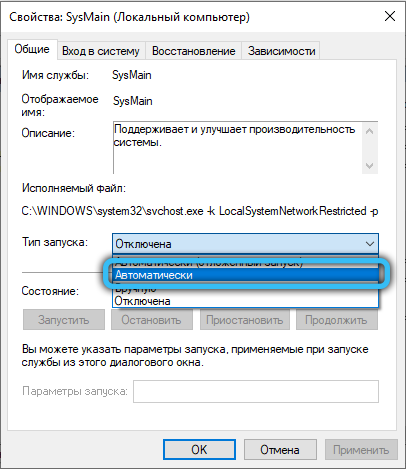
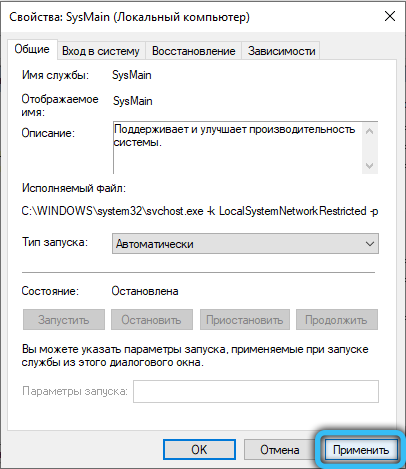
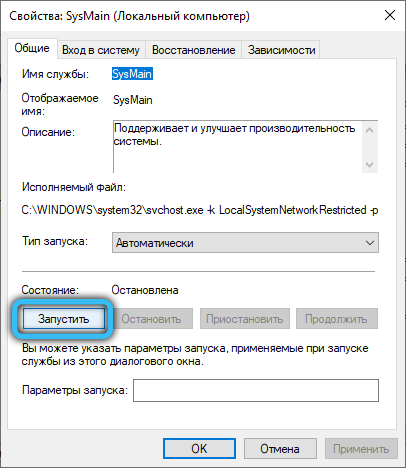
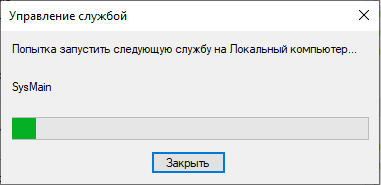
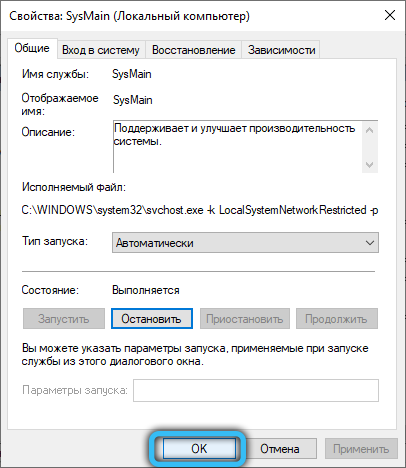
Зашто је диск за учитавање услуге
Разлози због којих услуге Сисмаин-а учитава чврсти диск може бити различит. Служба увек користи део ресурса и обично се разликује у стабилности, а корисник често не зна о томе. Али у неким случајевима, СуперФутцх почиње снажно оптеретити ресурсе, успоравајући рад система:
- Служба Сисмаин може да учита не само чврсти диск, већ и процесор, који је због великог броја програма инсталираних на рачунару;
- Поред тога, услуга услуге је у стању да изазове перформансе перформанси у игарима које користе велику количину РАМ-а, појава је карактеристична за меморијске системе од 4 ГБ и мање. Ако игра редовно захтева и ослобађа меморију, омогућава постављање и истовар информација;
- Успоравање почетка ОС-а може бити повезан са прелиминарним оптерећењем велике количине података са диска у РАМ-у од стране услуге;
- Други разлог за проблем снажног радног оптерећења је доминација у систему злонамјерног софтвера.
Приликом препознавања у диспечеру задатака повећаног оптерећења које је провоцирала услуга, то указује на недостатак РАМ-а. Проблем је такође решен софтвером, манипулацијама величине датотеке за пумпање у параметрима брзине система. Ако је чисти Виндовс преузми омогућавање рачунара да врати брзину, вреди чистити чврсти диск непотребног софтвера.
Како смањити оптерећење на диску
Да ли је могуће деактивирати ССМАИН услугу? Да, и чак и неопходно, са циљем дијагнозе, када услуга није потребна или изазива проблеме. Неће радити на брисању системске компоненте, али могуће је искључити, што је релевантно ако се открије повећано оптерећење на ХДД, прекомерна потрошња меморије или са приметним смањењем перформанси.
Онемогућите Сисмаин у Виндовс 10 или другим верзијама ОС-а могу се користити помоћу алата уграђене. Постоји неколико метода за то.
Кроз услуге
Можете да деактивирате рад компоненте, као и да га укључите или поново покренете, користећи опрему "услуге":
- Отворите прозор, на пример, путем претраге или помоћу конзоле на "Извршите" (ВИ + Р) и команду Услуге.Магистар;
- Изаберите Сисмаин са листе и кликните на "Стоп" или ПКМ именовани сервис и користите опцију "Стоп";
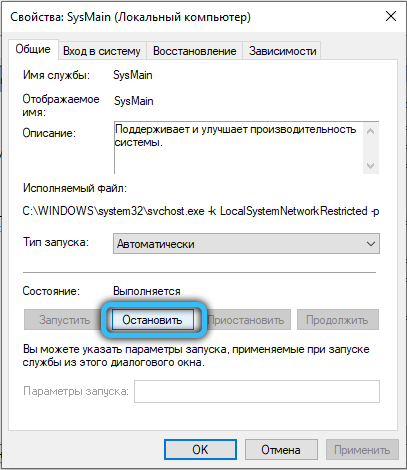
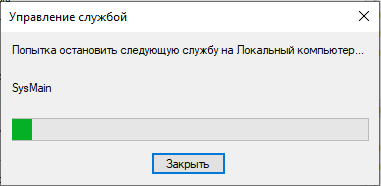
- Да бисте спречили аутоматско покретање, прелазимо на својства из менија (ПКМ по имену), где мењамо врсту лансирања на "онемогућено" ручно "и користите подешавања.
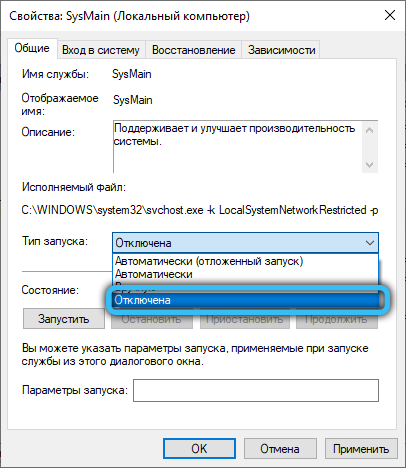
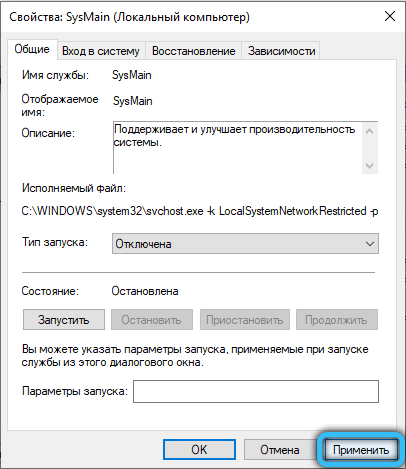
Кроз командну линију
Ова метода укључује покретање командне линије у име администратора. Да бисте искључили услугу Сисмаин:
- Отварамо терминал (од претраге или кроз почетак);
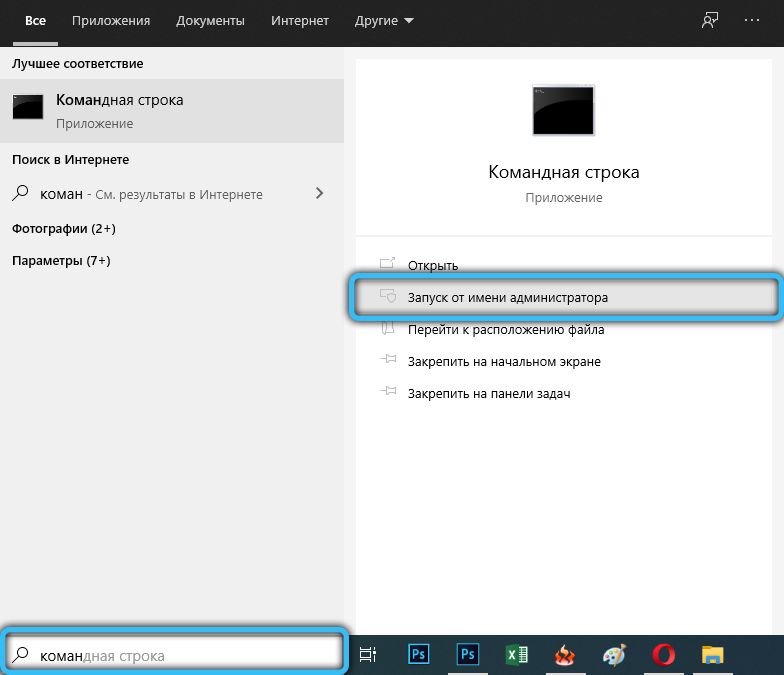
- Извршимо команду СЦ ЦОНФИГ ССМАИН СТАРТ = Онемогућено и притисните Ентер;

- Поново покрените уређај да примените нове поставке.
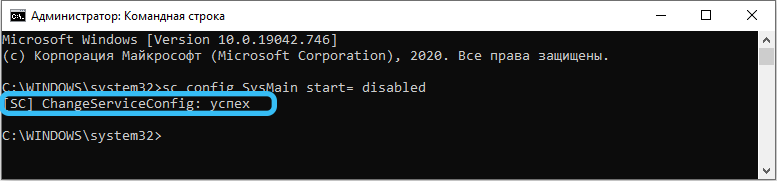
Преко ПоверСхелл-а
Алтернативна опција је употреба Виндовс ПоверСхелл Схелл:
- Покрећемо терминал помоћу "Вин + Р) конзола и команде ПоверСхелл (кликните тастер Ентер или ОК, држите Цтрл + Схифт да бисте започели услужни програм у име администратора) или користите другу методу, на пример лансирање претраге или менија;
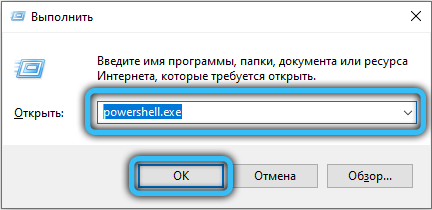
- Да бисте искључили услугу, унесите наредбу Стоп -Сервице -Форце -Наме -Наме "Сисмаин"; Подесите -Сервице -Наме "Сисмаин" -СтарТуптипе онемогућено;
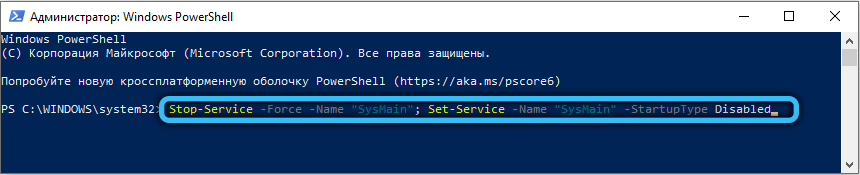
- За укључивање наредбе се користи Сет -Сервице -Наме "Сисмаин" -СтарТуптипе Аутоматски -Статус ради.
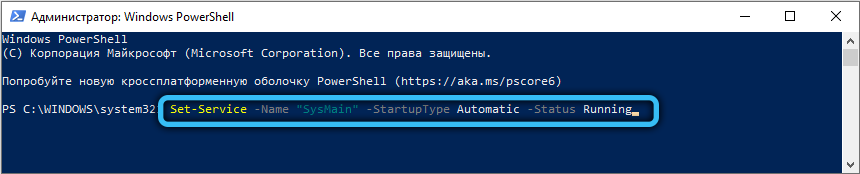
Кроз регистар
Пажња. Када сарађујете са регистром, постављањем прилагођавања корисника, потребно ће се захтевати крајњи опрез, јер погрешне амандмане могу довести до нестабилности или чак напуштања. Пре уређења регистра, боље је направити његову резервну копију.Да бисте искључили СуперФетцх:
- Ми идемо у регистар кроз претрагу или путем "Екецуте" (Вин + Р) и команде Регедит;
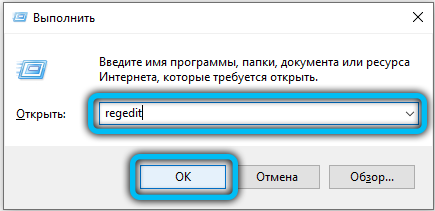
- Отварамо грану ХКЕИ_ЛОЦАЛ_МАЦХИНЕ / СИСТЕМ / ЦУРРЕТЦОНЦОНТРОЛСЕТ / Управљање менаџментом / меморија меморије / ПрефиТхарПраметери;
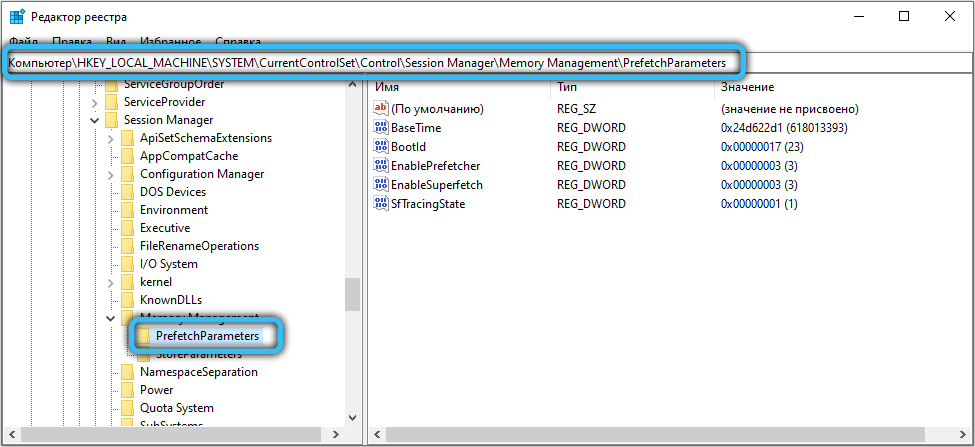
- За омогућавање Перпетцх-а, потребно је да промените вредност на "0";
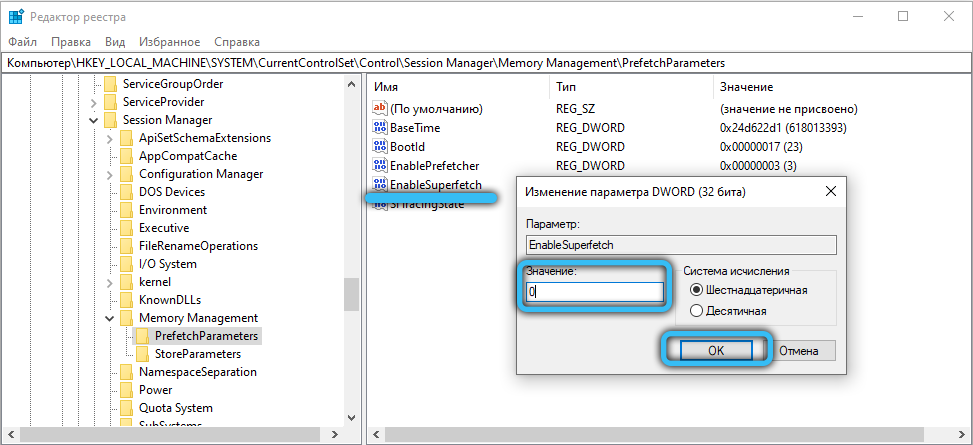
- У недостатку овог параметра, креирамо га, за које кликнемо ПКМ - "Креирај" - "Параметар ДВОРД (32 бита)", дајте му име омогућује омогућавање вредности и додате вредност "0";
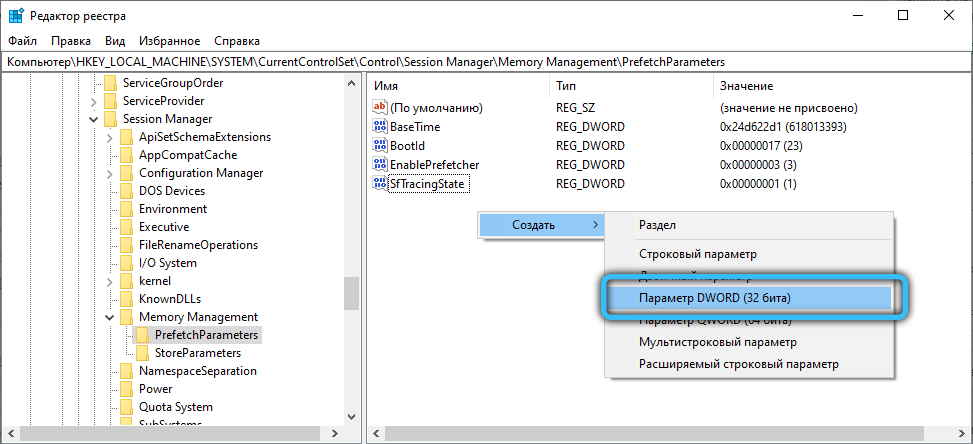
- Поново покрећемо систем за коришћење подешавања.
Да бисте активирали услугу, постављена је вредност "3" за ЕнаблеСуперФЕТЦХ.
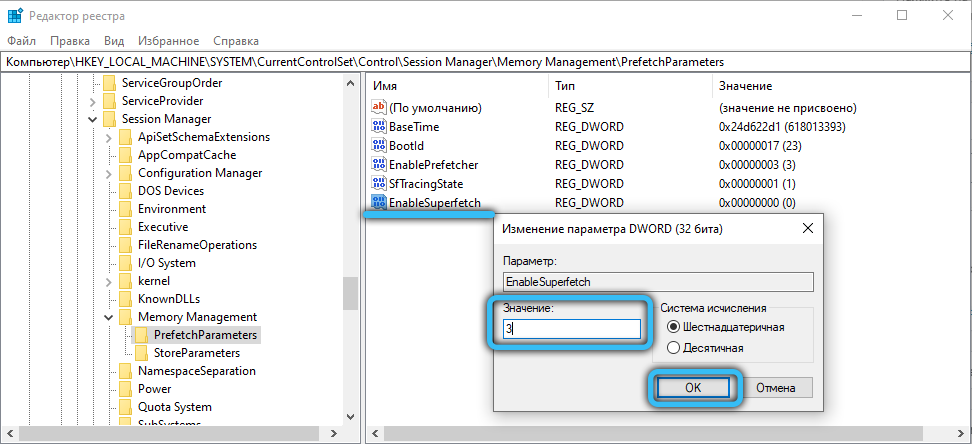
Препоручљиво је искључити услугу када заправо учита диск. Ако постоји велики обим РАМ-а, ослобађање такве мале количине меморије неће играти улогу, док ће софтвер бити бржи за почетак. Са малим обимом РАМ-а, гашење услуге може довести до успоравања уређаја. У случају уградње система на ССД, Сисмаин нема потребе, јер је брзина чврстих уређаја већ висока. Сам систем искључује неке услуге, укључујући суперФЕТЦХ, али ако се то не догоди, услугу можете деактивирати ручно.
- « Обједињени даљинац Како контролисати рачунар са телефона
- Сврха Центра за контролу убице, његове функције и подешавање »

